CAD转换器中怎么快速添加文件和设置转换后文件保存的位置?
发表时间:2020年7月13日 星期一
随着科技的发展,人们住房的需求也越来的越多,所以CAD行业也在不断的活热的发展,加入设计建筑行业的小伙伴们也越来越多,我们知道在CAD编辑器中编辑器完一张CAD图纸,通常是DWG格式的,这样不利用我们的查看,我们就需要把CAD文件进行转换,但是在迅捷CAD转换器中我们要怎么快速添加文件呢,而且还要设置转换后文件保存的位置了,怎么操作呢?其实不难,找对方法即可快速在CAD转换器中添加文件,那下面小编就来教教大家具体要怎么操作。
小提示:迅捷CAD转换器可以进行CAD版本的相互转换,支持将CAD转换成PDF、JPG、图片、DWF,还可以进行DWG DXF互转等多种文件格式的转换。
使用工具:迅捷CAD转换器
免费下载
第一步:当然还是在电脑桌面上下载迅捷CAD转换器啦,然后双击软件,进入到软件的操作界面即可。

第二步:在迅捷CAD转换器中快 速添加文件的方法有两种,这里一一为小伙伴们解答:
1.鼠标点击软件操作界面左上角的“添加文件”按钮选项,接着页面会弹出一个打开对话框,我们需要在“打开”对话框界面中找到需要添加的文件,并点击软件右下角的“打开”按钮,进行打开文件即可。
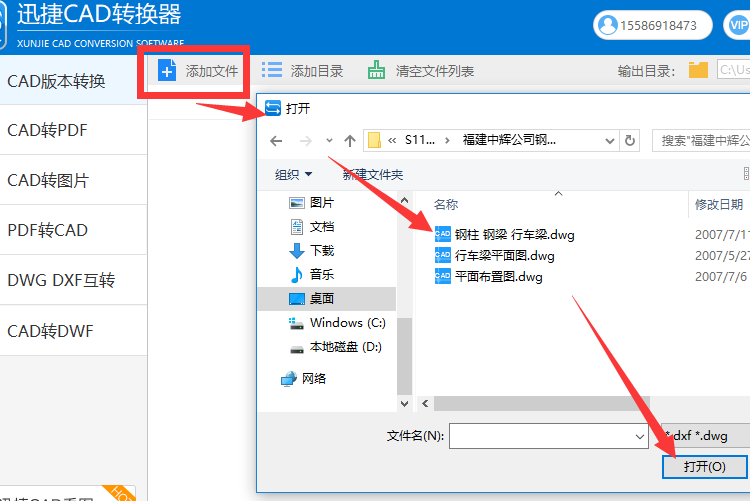
2.鼠标点击转换器操作窗口中的“点击添加文件或将文件拖拽到此处”按钮,然后在弹出的“打开”对话框中找到需要进行添加的文件,然后点击“打开”按钮即可。

第三步:我们知道每转换好一个文件都要将文件进行保存,所以我们在软件右上角“输出目录”中点击后边的“浏览”按钮。
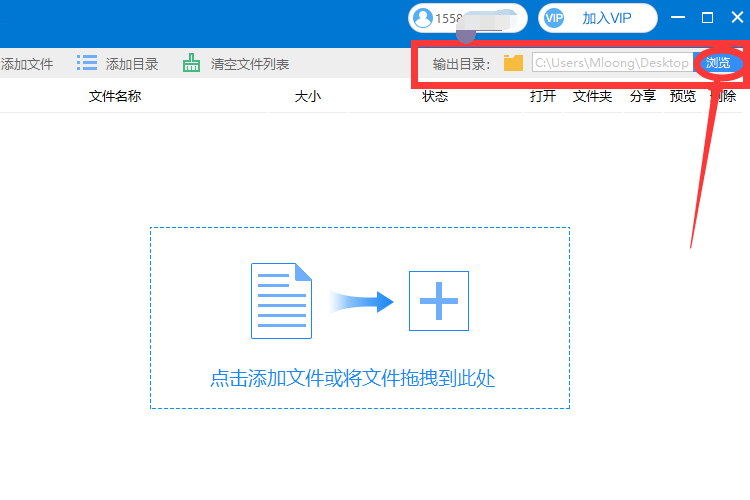
第四步:接着会弹出一个对话框,我们需要在弹出的“选择文件夹”对话框中选择文件将要保存的位置,这里我们就选择“桌面”即可,然后点击“选择文件夹”即可。
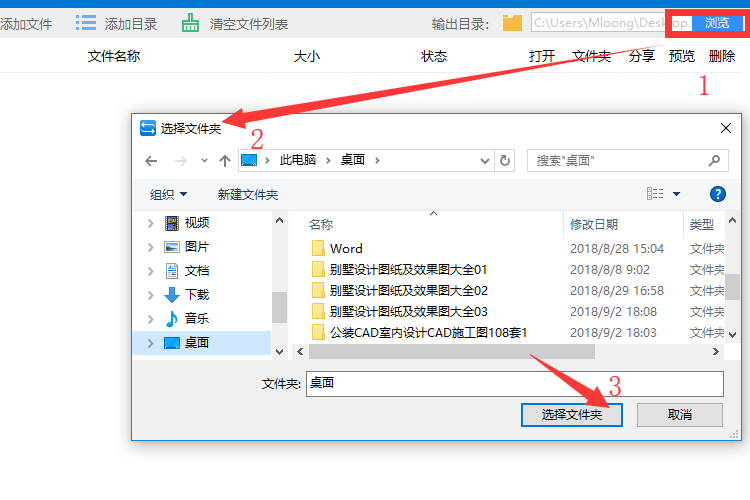
以上就是在迅捷CAD转换器中快速添加文件和设置转换后文件保存位置的具体操作方法,想要了解其他有关迅捷CAD转换器的操作方法,可以在“软件帮助”中进行查询,希望能够帮助到你们。















